linksys wrt54gs
使用国外DyDNS动态域名解析随时访问家中电脑
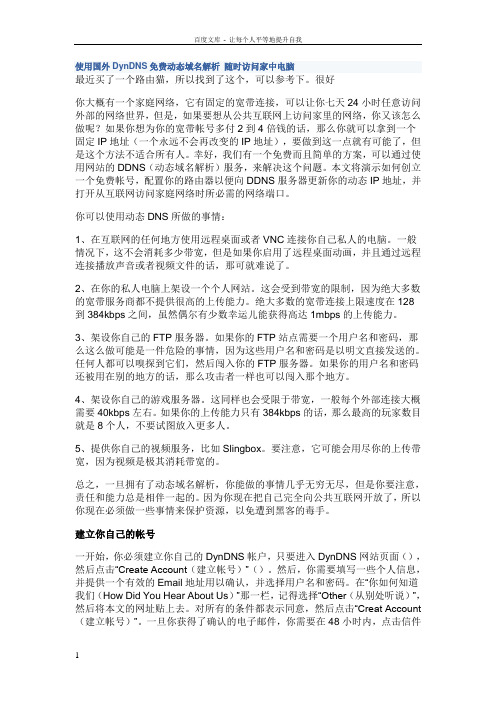
使用国外DynDNS免费动态域名解析随时访问家中电脑最近买了一个路由猫,所以找到了这个,可以参考下。
很好你大概有一个家庭网络,它有固定的宽带连接,可以让你七天24小时任意访问外部的网络世界,但是,如果要想从公共互联网上访问家里的网络,你又该怎么做呢?如果你想为你的宽带帐号多付2到4倍钱的话,那么你就可以拿到一个固定IP地址(一个永远不会再改变的IP地址),要做到这一点就有可能了,但是这个方法不适合所有人。
幸好,我们有一个免费而且简单的方案,可以通过使用网站的DDNS(动态域名解析)服务,来解决这个问题。
本文将演示如何创立一个免费帐号,配置你的路由器以便向DDNS服务器更新你的动态IP地址,并打开从互联网访问家庭网络时所必需的网络端口。
你可以使用动态DNS所做的事情:1、在互联网的任何地方使用远程桌面或者VNC连接你自己私人的电脑。
一般情况下,这不会消耗多少带宽,但是如果你启用了远程桌面动画,并且通过远程连接播放声音或者视频文件的话,那可就难说了。
2、在你的私人电脑上架设一个个人网站。
这会受到带宽的限制,因为绝大多数的宽带服务商都不提供很高的上传能力。
绝大多数的宽带连接上限速度在128到384kbps之间,虽然偶尔有少数幸运儿能获得高达1mbps的上传能力。
3、架设你自己的FTP服务器。
如果你的FTP站点需要一个用户名和密码,那么这么做可能是一件危险的事情,因为这些用户名和密码是以明文直接发送的。
任何人都可以嗅探到它们,然后闯入你的FTP服务器。
如果你的用户名和密码还被用在别的地方的话,那么攻击者一样也可以闯入那个地方。
4、架设你自己的游戏服务器。
这同样也会受限于带宽,一般每个外部连接大概需要40kbps左右。
如果你的上传能力只有384kbps的话,那么最高的玩家数目就是8个人,不要试图放入更多人。
5、提供你自己的视频服务,比如Slingbox。
要注意,它可能会用尽你的上传带宽,因为视频是极其消耗带宽的。
AP配置无线局域网说明
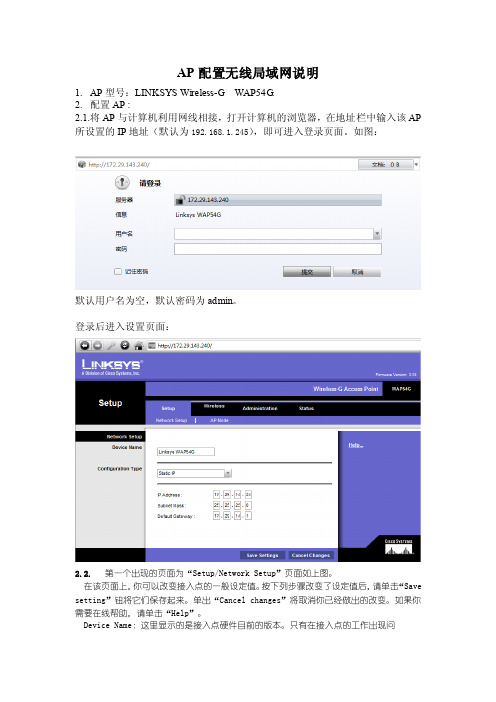
AP配置无线局域网说明1.AP型号:LINKSYS Wireless-G WAP54G.2.配置AP :2.1.将AP与计算机利用网线相接,打开计算机的浏览器,在地址栏中输入该AP 所设置的IP地址(默认为192.168.1.245),即可进入登录页面。
如图:默认用户名为空,默认密码为admin。
登录后进入设置页面:2.2.第一个出现的页面为“Setup/Network Setup”页面如上图。
在该页面上,你可以改变接入点的一般设定值。
按下列步骤改变了设定值后,请单击“Save setting”钮将它们保存起来。
单出“Cancel changes”将取消你已经做出的改变。
如果你需要在线帮助,请单击“Help”。
Device Name:这里显示的是接入点硬件目前的版本。
只有在接入点的工作出现问题时,你才需要对程序包进行升级。
升级时,请利用“Help”。
Configuration Type: 在这里你可以选择是以DHCP方式上网还是以Static IP上网方式上网。
在这里如果是ISP 为你提供了IP 地址、子网隐码和默认网关地址,请选择“Static IP Address”(静态IP 地址)。
如果ISP 是通过DHCP为你提供IP 地址的,请选择“Automatic Configuration -DHCP”(自动配置-DHCP)。
IP address:IP 地址必须是独一无二的。
默认IP 地址(192.168.1.245.)。
这是一个专用的IP 地址。
因此你不需要再购买另外一个IP地址了。
地址检查好以后,请单击“Save setting”将它保存起来。
Subnet mask:接入点的子网隐码(或IP 隐码)必须和以太网的子网隐码相同。
隐码检查好以后,请单击“Save setting ”将它保存起来。
Default Gateway:如果接入点使用的是静态IP 地址,请在“Gateway”字段中输入网关的IP 地址,如:路由器的IP 地址。
linksys wrtp54g设置截图说明

linksys wrtp54g设置截图说明首先还是设置你的电脑ip地址192.168.15.x网段,或者干脆自动分配地址,无论是无线连接还是有线连接都可以。
路由器的默认ip为:192.168.15.1,账号和密码均为admin毫无疑问,路由器加电自检完毕后改我们进入web设置了。
关于wrtp54g的路由器部分的设置,请参考Linksys wrt54g无线路由器,绝大部分相似,这里不再细说,仅提供一份wrt54g中文说明书,客户对照设置就行了!现放上来请自行下载。
默认进入管理界面setup项。
这里有我们需要设置的上网的关键设置。
1、连接方式。
这里提供了三种连接方式:pppoe、自动获取ip和静态ip三种。
我们选择各自的对应连接方式就可以了。
2、dns,也叫域名解释服务器。
每个地方的dns不尽相同,如果是电信的网络,基本不用填写就可以使用。
如果是网通的客户,一定要找出来你们当地的dns填入。
附件Snap2.jpg(114.35 KB)2008-11-4 22:16填写完毕,保存后路由器就可以连接上internet了。
我们还需要进行一些其他的基本设置,比如无线的加密,如果不加密,别人就会蹭网。
蹭网也就算了,还有人居然借此乱修改你的账号密码。
所以不得不防备。
最好选用wpa 及以上的加密方式,如果你的无线网卡支持这些高等级的加密的话。
附件snap4.jpg(66.14 KB)2008-11-4 22:20然后我们还有一些其他的高阶应用,比如bt或者电驴。
当使用一些其他大流量下载工具的时候,我们就要做端口映射(当然端口映射的作用不仅仅如此),这样让机器会更稳定和快速。
请客户对照各自的实际情况进行相关具体配置。
做这些优化的时候,也最好打开upnp功能(ie也要启用子功能配套).dmz是针对外网管理内网的具体ip机器而用,一般我们不会使用到。
如果使用到的请对应填入你的机器ip。
现在特别提到administration选项,因为里面包含了firmware update选项。
Linksys 无线网络适配器 说明书

集成有天线,频率为 2.4 GHz 或 5 GHz 的接入点,在工作状态下必须与使用所提供电缆 的人员保持至少 20 cm 的距离,且不能与其它天线或发射设备放置在同一地点或相互接 连。 最终用户须配置专用操作工具,以满足对射频辐射的规定要求。 注意:为增加s-G USB
无线网络适配器
请按照本手册来安装: WUSB54G-CN
用户手册
版权和商标 规格变动请恕不另行通知。Linksys 是思科系统公司的注册商标。其它标示和产品名称是其拥 有者的商标或注册商标。版权© 2004 思科系统公司,所有权利均予保留。 有限保修
Linksys公司保证,按手册中技术说明范围内工作时,Wireless-G USB 无线网络适配器的材料
无线网络适配器的指示灯显示它的工作状态:
Power 绿,适配器由 USB 连接器充分得到电力后,电源指示灯发亮。
Link 绿,适配器连接到你的无线网络时,连接指示灯会持续地发亮。 当有网络操作时,连接指示灯会闪烁。
第四章:Windows 2000的软件安装和配置
Wireless -G USB 无线网络适配器安装向导将指导您完成安装程序,安装向导将 安装WLAN 监视器和驱动器以及配置适配器。
对于 2.4 GHz,无线功率为 100mW 的设备,应符合如下标准: ETS 300-826,301 489-1 无线设备的 EMC 电磁兼容性总体要求。 EN 609 50 安全规则 ETS 300-328-2 有关无线设备的技术要求。
忠告:本产品是针对欧盟和欧洲自由贸易欧的所有国家,在这些地方户外是受到频率限制的, 或需要运行许可证。具体手续应与有关局联系。
路由器Flash短接救砖
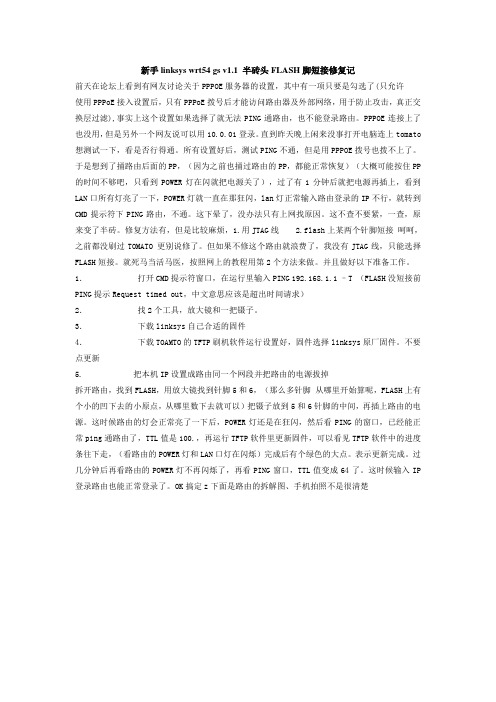
新手linksys wrt54 gs v1.1 半砖头FLASH脚短接修复记前天在论坛上看到有网友讨论关于PPPOE服务器的设置,其中有一项只要是勾选了(只允许使用PPPoE接入设置后,只有PPPoE拨号后才能访问路由器及外部网络,用于防止攻击,真正交换层过滤),事实上这个设置如果选择了就无法PING通路由,也不能登录路由。
PPPOE连接上了也没用,但是另外一个网友说可以用10.0.01登录。
直到昨天晚上闲来没事打开电脑连上tomato 想测试一下,看是否行得通。
所有设置好后,测试PING不通,但是用PPPOE拨号也拨不上了。
于是想到了捅路由后面的PP,(因为之前也捅过路由的PP,都能正常恢复)(大概可能按住PP 的时间不够吧,只看到POWER灯在闪就把电源关了),过了有1分钟后就把电源再插上,看到LAN口所有灯亮了一下,POWER灯就一直在那狂闪,lan灯正常输入路由登录的IP不行,就转到CMD提示符下PING路由,不通。
这下晕了,没办法只有上网找原因。
这不查不要紧,一查,原来变了半砖。
修复方法有,但是比较麻烦,1.用JTAG线 2.flash上某两个针脚短接呵呵,之前都没刷过TOMATO 更别说修了。
但如果不修这个路由就浪费了,我没有JTAG线,只能选择FLASH 短接。
就死马当活马医,按照网上的教程用第2个方法来做。
并且做好以下准备工作。
1.打开CMD提示符窗口,在运行里输入PING 192.168.1.1 –T (FLASH没短接前PING 提示Request timed out,中文意思应该是超出时间请求)2.找2个工具,放大镜和一把镊子。
3.下载linksys自己合适的固件4.下载TOAMTO的TFTP刷机软件运行设置好,固件选择linksys原厂固件。
不要点更新5. 把本机IP设置成路由同一个网段并把路由的电源拔掉拆开路由,找到FLASH,用放大镜找到针脚5和6,(那么多针脚从哪里开始算呢,FLASH上有个小的凹下去的小原点,从哪里数下去就可以)把镊子放到5和6针脚的中间,再插上路由的电源。
Linksys新54M无线路由器WRT54G2配置详解

Linksys新54M无线路由器WRT54G2配置详解作为网络设备的先导者,Linksys一贯以高价高品质著称,其最为人知晓的产品无疑是WRH54G和WRT54G两款无线路由器,其中WRT54G 更是拥有有802.11g王者之称的美誉,其功能、稳定性、双天线信号覆盖能力都受到用户的认可,同时其还支持刷DD-WRT第三方固件,从而使功能更加强大。
Linksys WRT54G推出至今已经将近5年的时间,现在终于可以功成身退了,08年6月11日思科旗下的网络硬件提供商Linksys 宣布推出WRT54G的升级版WRT54G2,其采用全新的工业设计,外观与Linksys近期推出的Wireless-N无线路由器WRT160N非常相似。
点击查看Linksys新54M无线路由器WRT54G2评测Linksys WRT54G2外观Linksys WRT54G2沿袭了Linksys WRT160N优雅、纤薄的流线外形,而WRT54G2中间部分则采用磨砂表面,立体感更佳,并同样采用内置双天线技术,天线并不外露,从外观上很难发现这是一款无线路由器。
我们可以看一下WRT54G2的外观,在正面有七个灯和一个按钮,左边的四个灯代表了四个有线端口,而右边的三个灯从左到右分别代表着无线开启信号、互联网连接信号、电源连接信号。
中间这个键叫做WPS加密键(一键加密按键),在无线路由器的使用过程中可能会存在网络安全问题,而在无线路由器中对安全的设定需要一定的网络基础和步骤,而对于没有基础的用户可以通过按一下一键加密按键就可以轻松的完成网络安全的设定。
这款54M无线路由还提供给了四个10M/100M自适应LAN口和1个10M/100M自适应WAN口,在端口下面非别有不同颜色的标签标示,消费者可以在进行无线上网的时候,也可以进行有线网络连接。
WRT54G2的电源上设计也有所改观,在电源插头和变压器采用了分体连接的设计,节省了在接线板上的空间,而且电源插头采用了双口插头,更适合于中国用户的使用。
linksys路由器设置
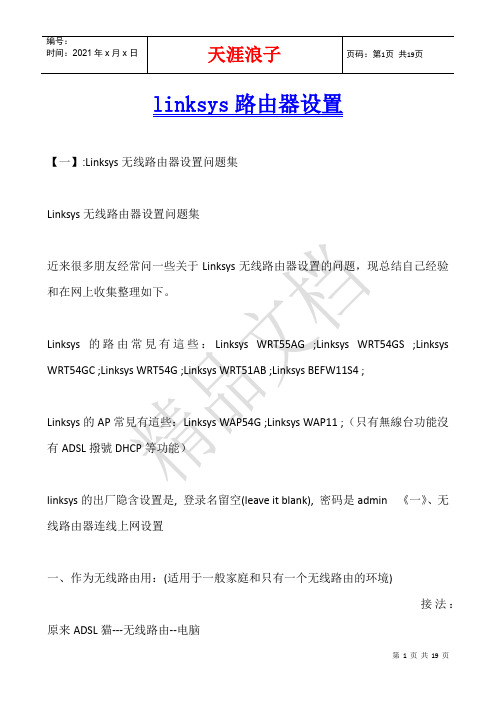
linksys路由器设置【一】:Linksys无线路由器设置问题集Linksys无线路由器设置问题集近来很多朋友经常问一些关于Linksys无线路由器设置的问题,现总结自己经验和在网上收集整理如下。
Linksys的路由常見有這些:Linksys WRT55AG ;Linksys WRT54GS ;Linksys WRT54GC ;Linksys WRT54G ;Linksys WRT51AB ;Linksys BEFW11S4 ;Linksys的AP常見有這些:Linksys WAP54G ;Linksys WAP11 ;(只有無線台功能沒有ADSL撥號DHCP等功能)linksys的出厂隐含设置是, 登录名留空(leave it blank), 密码是admin 《一》、无线路由器连线上网设置一、作为无线路由用:(适用于一般家庭和只有一个无线路由的环境)接法:原来ADSL猫---无线路由--电脑注意:ADSL猫---接到无线路由WAN口1、你进入无线发射台的管理页面2、如果由无线路由自动拨号上网,在管理界面的WAN设定中设定ADSL拨号,这样就OK了。
3、如果想改为手动拨号上网,将WAN设定连接PPOE那里改为固定IP。
如192.168。
1.2,最后在你的电脑上增加一个ADSL拨号连接。
二、作为无线交换机用:(适用於用Model(貓)撥號上網或一般公司內或有多个路由或在原有网络上扩展一个无线发射交换机的环境)操作方法:1、用一根網線連接你的電腦到無線路由的LAN口然後進入路由器的WEB頁面(默認為2、將原有(鄰居來的)網線接到LINKSYS無線交換機的LAN口接法:ADSL猫(或专线接入)--其它路由器(--交换机)--无线路由器注意:从其它路由器或交换机引到无线路由器的网线一定要接到无线路由器的LAN口(即4個口中的任一個)。
至於DHCP功能可以禁用,以免跟原有網絡上的DHCP沖突。
_linksys路由器设置。
无线路由器如何刷机
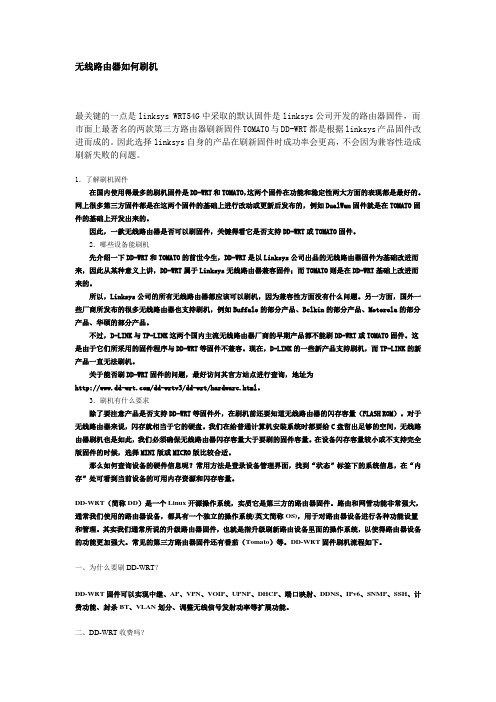
无线路由器如何刷机最关键的一点是linksys WRT54G中采取的默认固件是linksys公司开发的路由器固件,而市面上最著名的两款第三方路由器刷新固件TOMATO与DD-WRT都是根据linksys产品固件改进而成的。
因此选择linksys自身的产品在刷新固件时成功率会更高,不会因为兼容性造成刷新失败的问题。
1.了解刷机固件在国内使用得最多的刷机固件是DD-WRT和TOMATO,这两个固件在功能和稳定性两大方面的表现都是最好的。
网上很多第三方固件都是在这两个固件的基础上进行改动或更新后发布的,例如DualWan固件就是在TOMATO固件的基础上开发出来的。
因此,一款无线路由器是否可以刷固件,关键得看它是否支持DD-WRT或TOMATO固件。
2.哪些设备能刷机先介绍一下DD-WRT和TOMATO的前世今生,DD-WRT是以Linksys公司出品的无线路由器固件为基础改进而来,因此从某种意义上讲,DD-WRT属于Linksys无线路由器兼容固件;而TOMATO则是在DD-WRT基础上改进而来的。
所以,Linksys公司的所有无线路由器都应该可以刷机,因为兼容性方面没有什么问题。
另一方面,国外一些厂商所发布的很多无线路由器也支持刷机,例如Buffalo的部分产品、Belkin的部分产品、Motorola的部分产品、华硕的部分产品。
不过,D-LINK与TP-LINK这两个国内主流无线路由器厂商的早期产品都不能刷DD-WRT或TOMATO固件。
这是由于它们所采用的固件程序与DD-WRT等固件不兼容。
现在,D-LINK的一些新产品支持刷机,而TP-LINK的新产品一直无法刷机。
关于能否刷DD-WRT固件的问题,最好访问其官方站点进行查询,地址为/dd-wrtv3/dd-wrt/hardware.html。
3.刷机有什么要求除了要注意产品是否支持DD-WRT等固件外,在刷机前还要知道无线路由器的闪存容量(FLASH ROM)。
创维路由器SKWR9540X对比SKWR6640X哪款无线信号更好?

创维路由器SKWR9540X对⽐SKWR6640X哪款⽆线信号更好?有两款WiFi6⽆线路由器,采⽤相同的CPU和⽆线芯⽚,但⼀款内置“功放”,另⼀款外置“功放”。
本篇主要测试⼀下内置FEM与外置FEM有什么样的区别。
这两款⽆线路由器分别是创维的SK-WR9540X和SK-WR6640X,闲鱼⼆⼿价格150元不到。
结尾的X代表⽀持802.11ax,也就是WiFI6了,如果不带X的就是AC1200的WIFI5版本。
⼀样的机⾝外壳:先拆机看硬件芯⽚吧。
⼀、拆机外壳拆开:拆开WR6640X的屏蔽罩,底下没有芯⽚:因为看见不⽹⼝,所以我定义上图的为主板背⾯。
WR9540X的主板背⾯上有⼀颗闪存芯⽚,型号是W25N01GVZEIG,容量128MB。
都摘下天线插头,把主板翻过来看主板正⾯:两台机器的主板底部均有散热铝板。
继续拆开两⽚主板的屏蔽罩:创维这两款⽆线路由器的CPU和⽆线芯⽚均是⼀样的,在此统⼀说明型号:CPU型号是中兴的ZX279128R。
它属于PON ROUTER⼀体的SOC,在此⽤作⽆线路由器的CPU,属于A9架构,双核1GHz,集成了4个PHY以太⽹,拥有2条PCIe接⼝,可以连接⽆线芯⽚⽤。
发热量不算低,跟相同架构的海思SD5117P对⽐,它的发热量算⼤的,可能制程不⼀样。
⽆线芯⽚如下图,MT7975DN和MT7905DAN组成了”MT7915DAN“。
所有MTK的AX1800⽆线规格,均采⽤这套⽆线芯⽚。
WR9540X没有采⽤外置FEM芯⽚,使⽤了MT7975DN内置的PA和LNA。
这台WR6640X有采⽤外置的FEM芯⽚,2.4G FEM芯⽚型号是:KCT8247HE,国内康希通信的产品。
KCT8247HE的参数如下:Integrated high performance 2.4GHz PA, LNA with bypass, and T/R switchTransmit gain: 30dB at 5VReceive gain: 15.5dB at 5VNoise Figure: 1.5dB at 5VOutput power:+20dBm @ DEVM=-43dB, HE40/MCS11, 5V+21dBm @ DEVM=-40dB, HE40/MCS11, 5V+22.5dBm @ DEVM=-35dB, VHT40/MCS9, 5V+23.5dBm @ DEVM=-30dB, HT20/MCS7, 5VESD protection circuitry on all PINsFully-matched input and outputIntegrated Power DetectorMinimal External Components RequiredSmall package: MIS 16-pin, 3×3×0.55mm (MSL3, 260 oC per JEDEC J-STD-020) RoHS and REACH Compliant在WiFi5模式下,放⼤功率+22.5dBm =178mW;在WiFi6模式下,放⼤功率+20dBm=100mW。
【整理】搭建自己的OpenWrt开发环境

1、安装环境Linux系统,如果在CentOS上操作,需安装如下依赖包:yum install binutils bzip2 gawk gcc gcc-c++ gettext make ncurses-devel patch unzip wget zlib-develyum install subversion screen如果是其他的Linux系统,请参照下表。
下面是官网列出的不同的Linux发布系统预先需要的依赖包:2、下载OpenWRT源码mkdir /usr/src/testcd /usr/src/testsvn co svn:///openwrt/trunk (开发版本,不稳定,不建议下载)wget /backfire/10.03/backfire_10.03_source.tar.bz2(目前稳定版本,建议)3、检查配置环境必须使用非root用户进行操作,添加一个普通用户。
(注意:如果使用root进行操作的话,会提示检查失败:Checking 'non-root'... failed.)[root@localhost trunk]# adduser openwrt[root@localhost trunk]# su openwrt为了防止文件读写权限造成问题,需要将源码copy到openwet的根目录下进行所有操作。
[openwrt@localhost openwrt]$ cd ~[openwrt@localhost ~]$ cp -r /usr/src/test/trunk ./[openwrt@localhost ~]$ cd trunk/[openwrt@localhost trunk]$ lsBSDmakefile LICENSE README feeds.conf.default package scripts toolchain Config.in Makefile docs include rules.mk target tools4、下载feedsFeeds是OpenWrt环境所需要的软件包套件。
无线路由wag54g

LINKSYS思科WAG54G无线路由器内置ADSL modem猫
[实物图片]
标准TNC接口天线
方便需更换更高增益或者延长天线的用户
当无线路由只作为无线Ap使用
1.交叉网线把宽带入口网线接到Lan口,建议接1口
2.恢复路由出厂设置
3.关闭路由的dhcp
4.计算机无线网卡设置,网关为带路由猫的ip
5.一切ok
简单设置说明:
ADSL电话线接在路由器上的带有Line的接口上. 另有1-4个LAN口部分别可接四口有线电脑同时上网.旁边上孔为复位小孔,一般是带电按下去10秒不动,复位.
首先插好网线,电脑IP地址设为自动,确认获得的IP 是192.168.1.XXX,网关为192.168.1.1 否则你无法设置,请确认你的网卡上的IP是不是设置的自动获取或者
更换一根网线试一下.
设置非常简单,电话线和网线该连哪里一目了然,因为插错了都插不进去^_^。
在IE地址栏输入192.168.1.1回车,登录用户名 admin 和密码 admin,进入设置界
面:
特别提示:1 这个是欧标的电话接口,所以比较大,但我们普通的电话线直接接进去就可以的.2 vpi和vci值一定要设置对,这个最好打的打电话问一下宽带公司或
者网上查询一下
无线加密设置
设置保存后,左键点击Status查看状态
如遇到个别用芯片的无线网卡连接会导致掉线或者不稳定的把upnp功能关闭。
左键点击Administraction。
无线路由器刷DD-WRT指南

无线路由器刷DD-WRT指南相信真正的无线设备爱好者一定对DD-WRT非常熟悉,但是大部分用户也许对DD-WRT功能并不是很了解。
那么究竟什么是DD-WRT功能呢?又如何去实现上述这些功能呢?我们今天就和大家一起聊聊DD-WRT,希望能对大家有所帮助。
可能没有玩过DD-WRT的玩家不知道DD-WRT是什么,我们打个比方:路由器的硬件就如同我们计算机的主板、内存、硬盘等,而实际上每台无线路由都有一个操作系统OS,每个厂家的无线路由器操作系统都不相同,而且也没有对外公布代码,这就类似于windows操作系统,虽然我们可以正常使用这些无线设备,但是由于自带的OS不能够随便修改,所以难免在实际使用上存在这样或那样的不足,可能不适合自己使用。
在这种环境下DD-WRT驱动应运而生,准确的说就是有了DD-WRT之后,每台路由的功能可以由我们自己安装、配置,挺有意思的吧。
DD-WRT的第一个版本基于Sveasoft Inc公司的Alchemy开发出来的,而现在利用源代码进行hack并给大家带来福音的是一个叫Brain Slayer的疑似德国人,可以通过email找到他:brainslayer@。
DD-WRT带来的功能非常非常的丰富,你能想到的都有、没见过的也有,这些也是要感谢这位神秘的Brain Slayer。
但是刷新DD-WRT后能够为我们冲浪和管理网络带来什么好处呢?为什么我们要冒着设备被刷坏的危险更换固件驱动呢?一台无线路由器的操作系统OS相当于他的大脑,那么刷新DD-WRT固件就意味着给这个无线路由器洗脑。
经过洗脑操作后我们的无线设备将发挥更好的作用,所支持的功能更多,运行更加稳定。
说的更直白一点,给无线路由刷DD-WRT就是抛弃原来设备的OS,更换一个新的OS,这样的操作有点类似于硬件爱好者常用的“超频”。
DD-WRT是一个第三方固件,它广泛地应用在基于Broadcom网络芯片设计的802.11g无线路由器,它的本质是一个Linux操作系统。
DD-WRT的完整版

DD-WRT的完整版需要大家注意的是:DD-WRT的完整版(Standard Vision)和迷你版(Mini vision)的安装都需要4MB的Flash,而2MB Flash容量的路由器只能使用微型版(Micro Vision)。
我们推荐给大家一些适合刷新DD-WRT的经典无线路由器,它们要么价格便宜,要么性能最强,兼容性也都是最好的。
思科WRT150N无线路由8M128M 带USB接口思科WRT54G V5,8M64M,USB 1.1可BTAllnet:All0277Askey:RT210W华硕:WL-500G deluxeWL-500G premiumWL-300G贝尔金:F5D7130/7330 (2mb flash)F5D7230-4 v1000, v1010, v1111F5D7230-4 v1444 (2mb flash)Buffalo:WHR-G54SWHR-HP-G54WHR-HP-G54SWZR-RS-G54WBR-G54WBR2-G54WBR2-G54sWLA-G54Linksys(现已改名为Linksys By Cisco):WRT54G v1.0, v1.1, v2.0, v2.2, v3.0, v3.1, v4.0, v5.0 (2mb flash)WRT54GL v1.0, v1.1WRT54GS v1.0, v1.1, v2.0, v2.1, v3.0, v4. 0, v5.0 (2mb flash)WRTSL54GS v1.0摩托罗拉:戏机的无线联网对战。
需要注意的是,最好不要追求最新版本,稍老一些的版本反而因为经过了众多用户的除错,会更加稳定。
这里推荐v23 s p1及v23 sp2。
官网内容非常充实我们以Buffalo WHR-G54S的产品为例介绍一下如何刷新DD-WRT固件。
为保证顺利升级,我们必须先将路由器恢复到出厂设置,按住路由器的复位按钮并保持至少30秒,拔下路由器电源。
LINKSYS WRT54GC-CN路由器 说明书

14
图 5-2: 路由器登录屏幕
14
图 5-3: 设置选项卡 - 基本设置
14
图 5-4: 静态 IP 连接类型
15
图 5-5: PPPoE 连接类型
15
图 5-6: PPTP 连接类型
16
图 5-7: 静态 DHCP 客户端列表
17
图 5-8: DHCP 客户端表
17
图 5-9:
第 1 章:简介
3
本指南的内容
迷你型 Wireless-G 宽带路由器
第 2 章 : 规划您的无线网络
网络拓扑
无线局域网 (WLAN) 与常规局域网 (LAN) 非常类似,不同之处在于 WLAN 中每台计算机都使用无线设 备连接到网络上。 WLAN 中的计算机共享相同频率通道和 SSID, SSID 是由属于同一无线网络的无线 设备共享的标识名称。
• 附录 C:升级固件 本附录指导您如何在路由器上的固件需要升级时执行升级操作。
• 附录 D:Windows 帮助 本附录介绍如何使用 Windows 帮助,以获得有关网络 (如安装 TCP/IP 协议)的指导。
• 附录 E:查找以太网适配器的 MAC 地址和 IP 地址 本附录介绍了如何查找计算机以太网适配器的 MAC 地址,以便可以使用路由器的 MAC 筛选和 / 或 MAC 地址克隆功能。
但是,这些优势意味着什么呢?
网络是用于共享计算机资源的实用工具。您既可以从不同的计算机访问一个打印机,也可以访问位 于其他计算机硬盘驱动器中的数据。网络甚至可以用于多人视频游戏。因此,网络不仅适用于家庭 和办公室,而且还可以进行娱乐。
有线网络上的 PC 可以创建 LAN,即局域网。它们使用以太网电缆连接起来,这就是网络被称为 “有线”的原因。
DD-WRT固件的刷新方法

1、如果=4,选用vint
2、如果为5、6、7,则newd和vint都可以,建议vint
3、如果是8则都可以
4、如果9或者以上,则必须newd
经过试验,我觉得这是唯一正确的鉴别方法,推荐给大家!
更新ddwrt eko最新版本的连接:/dd-wrtv3/dd-wrt/downloads.html,找到others,然后进入eko,就看到v24_tng,这下面的目录就是最新更新的各种版本了,包括我说的svn11886..........
DD-WRT固件的刷新方法
1、关于ddwrt的总体分类
dd共分为3大类,一是micro版本,即最简化的版本,适用于2m rom的机器,比如linksys wrt54g v5/6等。二是mini版本(不过现在扩展到std即标准版了),适用于4m rom,比如linksys wrt54g v3。这个mini版本实际上现在扩展的比以前多很多内容了,各自对应着usbvoip等扩展功能。三是mega版本,即全功能版本,适用于8m rom的机器,比如linksys wrt54gs v2等。
DD-WRT给出了3种刷新固件的方法:
1.基于WEB图形界面的刷新方法(就是用路由器管理界面里自带的刷新)
2.基于TFTP的刷新方法
3.基于命令行的刷新方法
原文有的文章只有英文,但还是比较简单。
安装
Table of contents
1 所支持的设备
2 设备推荐
3 刷写固件注意事项
WR850G (搜索产品) (/froogle?q=WR850G&btnG=Search+Froogle)
WRT54G刷机

目前成功的很多型号,主要看你需要什么价格的,目前能刷上述固件的路由器实在太多了Linksys WRT54GS 1.0, 2.0 Y WRT54GS.binLinksys WRT54GS 1.1 Y WRT54GS.binLinksys WRT54GS 2.1 Y WRT54GS.binLinksys WRT54GS 3.0, 4.0 Y WRT54GSv4.binLinksys WRT54G 1.1, 2.0, 2.1, 2.2, 3.0, 3.1, 4.0 Y WRT54G_WRT54GL.bin Linksys WRT54GL 1.1 Y WRT54G_WRT54GL.binMoto 850G V2, V3 Y WR850G.bin贝尔金7231-4P Y Tomato.trxDELL TrueMobile 2300 V2 Y Tomato.trxBuffalo WHR-HP-G54 Y Tomato.trxBuffalo WVR-G54-NF N Tomato.trxAsus WL-300GWR-500U R1.1 Y Tomato-ND.trxAsus RT-N16 YAsus RT-N12 YAsus WL-520GU Y Tomato-ND.trxAsus WL-500GP V1,V2 Y Tomato-ND.trx 刷R1版Asus WL-550GE Y Tomato-ND.trx 刷R1版Buffalo WHR-G125 Y Tomato-ND.trx 刷R1版Buffalo WHR-G54S Y Tomato-ND.trx 刷R1版贝尔金8230-4 N Tomato-ND.trx 刷R1版需将内置MIMI卡换成4306、4318 贝尔金8230-4 刷WRTSL54GS CFE N WRTSL54GS.bin 刷R1版需将内置MIMI卡换成4306、4318,内存支持128MLinksys WRH54G Y Tomato-ND.trx 刷R1版需将Flash升级到4M或更大, 内存升级到16M或更大Linksys WRT54G2 Y Tomato-ND.trx 刷R1版需将Flash升级到4M或更大, 内存升级到16M或更大,磊科NW 618 Y Tomato-ND.trx 刷R1版从Web升必须要从原版固件刷过来,否则可能变砖。
Linksys智能WiFi无线路由器说明书
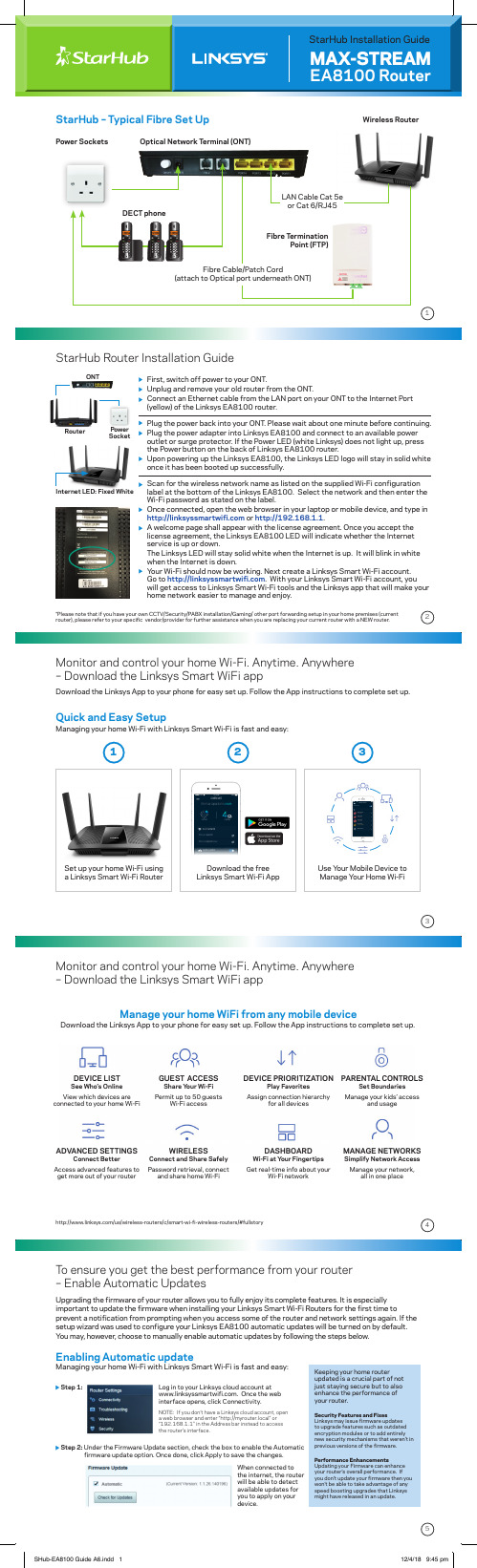
/us/wireless-routers/c/smart-wi-fi-wireless-routers/#fullstoryMonitor and control your home Wi-Fi. Anytime. Anywhere – Download the Linksys Smart WiFi appDownload the Linksys App to your phone for easy set up. Follow the App instructions to complete set up.Manage your home WiFi from any mobile deviceDEVICE LIST See Who’s Online View which devices are connected to your home Wi-FiGUEST ACCESSShare Y our Wi-Fi Permit up to 50 guestsWi-Fi accessDEVICE PRIORITIZATIONPlay FavoritesAssign connection hierarchyfor all devicesPARENTAL CONTROLSSet Boundaries Manage your kids’ accessand usageADVANCED SETTINGSConnect BetterAccess advanced features to get more out of your routerWIRELESSConnect and Share Safely Password retrieval, connectand share home Wi-FiDASHBOARD Wi-Fi at Y our Fingertips Get real-time info about yourWi-Fi networkMANAGE NETWORKSSimplify Network Access Manage your network,all in one placeStarHub – Typical Fibre Set UpFibre T erminationPoint (FTP)Wireless RouterPower Sockets Optical Network T erminal (ONT)LAN Cable Cat 5eor Cat 6/RJ45StarHub Installation GuideEA8100 RouterMAX-STREAMDECT phone*Please note that if you have your own CCTV/Security/PABX installation/Gaming/ other port forwarding setup in your home premises (current router), please refer to your specific vendor/provider for further assistance when you are replacing your current router with a NEW router.Internet LED: Fixed WhiteONTPower SocketRouterMonitor and control your home Wi-Fi. Anytime. Anywhere – Download the Linksys Smart WiFi appDownload the Linksys App to your phone for easy set up. Follow the App instructions to complete set up.Quick and Easy SetupSet up your home Wi-Fi using a Linksys Smart Wi-Fi Router Download the free our Mobile Device to Manage Y our Home Wi-FiManaging your home Wi-Fi with Linksys Smart Wi-Fi is fast and easy:11: When connected tothe internet, the router will be able to detect available updates for you to apply on your device.Under the Firmware Update section, check the box to enable the Automatic firmware update option. Once done, click Apply to save the changes.In order to optimize your antennas’ maximum signal, the following positions are recommended:For multi-storey environments:• two (2) of the antennas should be pointing straight up and the other two (any two) should be adjusteddepending where you need the coverage and where you want the signal to radiate.For Additional information and how to videos visit the links below./fi/support-article?articleNum=142491https:///watch?v=tXlS9eObXuATroubleshooting1. How can I reset the Linksys EA8100 to factory defaults?ways to reset the Linksys EA8100 to factory defaults:Press and hold the Reset button on the back panel of the Linksys EA8100 for about – Log in to your Linksys Smart Wi-Fi Account. Under Router Settings, click Troubleshooting > Diagnostics . Click 2. I have reset the Linksys EA8100 and now I can’t launch the setup page. What should I do?Y ou need more help?Alternatively, you may call Linksys at:6701-69718820-02607 Rev.A00ou can try the following troubleshooting suggestions:Access your Linksys Smart Wi-Fi account locally by opening your web browser and typing in . Input the admin password which is ‘admin’If your computer has a static IP Address, make sure it has valid DNS numbers. If not, set the computer Remote Assistance –Should you need more helpIMPORTANT NOTICE: In activating Agent Assist, the Linksys Support Agent (“Agent”) will have access to Customer’s Smart Wi-Fi account settings but not to computer settings or any information stored on the computer, and the Customer’s Wi-Fi network name and password will be visible to the Agent. We therefore strongly encourage Customer to change his/her Wi-Fi password immediately after the Agent Assist session.。
WAP54G_CN_UG用户手册

支付的金额。
有些国家/地区不同意把偶然或随之发生的损失包括在上文之内,所以上述内容也
有可能对你不适用。
来信请寄:Linksys 思科系统公司子公司
Teller大街18582号Irvine市加利福尼亚州 92612美国
配器。无线LAN 中的计算机都必须使用同一个无线电信道。
通过瞬时无线系列适配器,你可以进入无线工作站上的LAN。一个完整的、已经
连接好的无线LAN又可称之为一种基础结构配置。一组瞬时无线系列适配器的用
户和一个瞬时无线Wireless-G接入点便构成了一个基本服务组(BSS)。BSS 中的
3、接入点应当与标准的以太网电缆连接:以太网电缆的另一端则应当与一个开
关或集线器连接。这样,接入点就和你的10/100网络相连了。
4、交流电源适配器的一端应当与接入点的电源端口相连,另一端应当与电源相
连:必须使用购买接入点时附上的电源适配器,否则很可能会使接入点受损。
现在,硬件的安装已经完成了,请继续阅读第五章(Wireless-G 接入点的配置)。
尖的物体(如:圆珠笔)将复位钮向下压(大约十秒钟), 另一种
方法是利用接入点设施中的密码标记。
LAN 局域网端口是和以太网装置相连的,如:集线器、开关或路由器。
电源 电源端口应当与电源适配器相连。
重要:接入点复位后, 你的设定值将全部消失(WEP 加密、无线
设定值、LAN 设定值等等),所有设定值都将成为默认值。如果
及2472MHz)。使用本产品前,必须首先获得许可证。具体情况可与ART 联系。 高级无线页面 27
德国的限制:室外使用本产品前, 必须首先获得许可证, 具体情况可向分销商咨SNMP 页面 29
WRH54G linksys 路由器使用说明书

23
图 5-23:无线页面—无线安全(WPA Enterprise)
23
图 5-24:无线页面—无线安全(WPA2 Personal)
24
图 5-25:无线页面—无线安全(WPA2 Enterprise)
24
图 5-26:无线页面—无线安全(RADIUS)
25
图 5-27:无线页面—无线安全(WEP)
42
图 5-53:状态页面—路由器
42
图 5-54:状态页面—本地网络
43
图 5-55:DHCP 客户端表
43
6
Wireless-G 54M 无线宽带路由器
图 5-56:状态页面—无线
44
图 5-57:状态页面—流量统计
44
图 C-1:升级固件
63
图 E-1:IP 配置页面
65
图 E-2:MAC 地址/适配器地址
这一章描述了路由器的应用以及本《用户手册》的相关信息。
z 第二章:规划您的无线网络 这一章描述了无线组网的基本常识。
z 第三章:了解 Wireless-G 54M 无线宽带路由器 这一章描述了本路由器的物理特征。
z 第四章:连接 Wireless-G 54M 无线宽带路由器 这一章说明如何将路由器连接到网络。
26
无线页面—高级无线设置
27
安全页面—防火墙
29
安全页面—VPN
30
访问限制页面—Internet 访问
30
应用程序与游戏页面-单端口转发
33
应用程序与游戏页面—多端口转发
34
应用程序与游戏页面—端口触发
36
应用程序与游戏页面—UPnP
36
路由器从DD-WRT固件刷到Tomato(番茄)的详细过程介绍
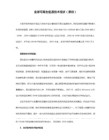
清理NVRAM:
为了你的路由器能稳定的工作,在刷到Tomato后,你需要清一下Nvram,这并不是什么复杂的工作,Tomato已提供了这个功能.
在左边的菜单选”超级用户->ቤተ መጻሕፍቲ ባይዱ份恢复”中,有个
输入后回车,路由会断开连接.等待路由器重启.
3.重新登陆路由器,检查语言是否为英文.如果是,证明nvram清除成功.
二、升级方法
到DD的”管理-固件升级”中选”浏览”,在弹出的窗口中,定位到你解压Tomato的文件夹,双击tomato.bin(因为一些固件只认bin文件,所以,请先把tomato.trx改名成tomato.bin),回到DD的界面,点”升级”按纽.
为了你的路由器能稳定的工作,在刷到Tomato后,你需要清一下Nvram,这并不是什么复杂的工作,Tomato已提供了这个功能。详见上面的介绍.
路由器从DD-WRT固件刷到Tomato(番茄)的详细过程介绍
23 Jul, 2008 硬件&网络设备
一、准备工作
注:升级固件请用有线而不要用无线,并且在升级过程中千万不要断网断电
首先,你得确定自己的机器支持Tomato固件,否则请不要尝试刷Tomato,关于哪些机器支持Tomato,请看buffalo系列:WHR-G54S, WHR-HP-G54, WZR-G54系列, WBR2-G54,WZR-RS-G54HP,WZR-HP-G54,WZR-RS-G54,WVR-G54-NF,WHR2-A54G54,WHR3-AG54
耐心等待一会,然后自动重启,返回界面.点 “继续”按纽,出来tomato的登录页面,用户名输入admin或root都行,密码输入”admin”加密后的密文:bJz7PcC1rCRJQ到密码输入框中,点”确定”按纽,哈哈,Tomato就会展示在你面前了!(其实有硬件复位功能的大多数机器,如果刷后登录密码不对,都可以通过复位键来设定成默认值,比如linksys系列的都支持.)
- 1、下载文档前请自行甄别文档内容的完整性,平台不提供额外的编辑、内容补充、找答案等附加服务。
- 2、"仅部分预览"的文档,不可在线预览部分如存在完整性等问题,可反馈申请退款(可完整预览的文档不适用该条件!)。
- 3、如文档侵犯您的权益,请联系客服反馈,我们会尽快为您处理(人工客服工作时间:9:00-18:30)。
linksyswrt54gs:linksys WRT54GS宽带路由器评测疯狂代码 / ĵ:http://NeworkTechnology/Article38299.html 近日著名网络界巨头思科linksys送来了他们参和评测两款无线路由器产品WRT54GS和WRT54GC下面让我们先看看其中款:WRT54GSWRT54GS是Cisco(思科)公司控股Linksys公司无线局域网产品Cisco公司在网络界大名鼎鼎其系列路由器产品是核心网络必不可少核心器件在规模上、技术上都处于绝对领先地位在收购了Aironet公司(曾是最早无线局域网设备厂商的)后Cisco在2003年又将Linksys收归旗下来构建它无线局域网业务在产品设置和使用中熟悉路由器朋友可以看到似曾相识东西 WRT54GS可以看作由 3个设备构成同时它还加入了全新Speed Booster技术首先是无线接入点可以将Wireless-G或Wireless-B以及其他具有Speed Booste设备连接到网络第 2个设备是内置4端口全双工10/100交换机用于连接有线以太网设备可以直接将 4台PC连接在起或以菊链方式连接到更多集线器和交换机创建个符合您要求网络最后路由器功能将以上设备结合起来使整个网络能够ADSL等宽带互联网连接文件和其它资源如打印机和硬盘存储空间实际上SpeedBooster能够提升35%性能区别于其它速度提升技术SpeedBooster提供了完全802.11兼容是其它无线设备或技术“好邻居”WRT54GS能够很好保护你数据能够以128位加密来保护所有无线传输它提供了DHCP服务个强有力SPI防火墙来保护你PC防止入侵者和大多已知Internet攻击它还支持VPN使用基于浏览器管理和配置产品外观 Linksys无线路由器也是经典造型蓝黑相间外壳双天线设计它外形让人从任何角度都可以分辨出这是Linksys产品Linksys WRT54GS使用水平放置 4个粗壮支脚非常具有线条感设计LINKSYS商标被很清晰印在了外壳上方外壳上密布着散热孔指示灯在面板左侧由于Linksys已经被CISCO收购因此我们可以看到CISCO商标在外壳上印有SpeedBooster标志表明它身份 面板上具有电源DMZWLAN 4个LAN指示灯以及Internet指示灯 背面比较简单个Internet(WAN)端口 4个LAN端口还有复位按键和电源适配器接口产品设置从原理上来说直接使用默认设置不需要对AP参数作任何修改甚至不需要知道AP具体参数就可以构建个无线局域网但AP提供了丰富设置选项这些设置可以让网络运行得更稳定更通畅更安全WRT54GS默认IP地址是192.168.1.1给你计算机上有线网卡设置个同网段地址比如192.168.1.2子网掩码配置成255.255.255.0用产品包中网线将网卡和AP连接起来就可以通过在IE中输入地址192.168.1.1进入设置界面来配置AP各项参数输入默认登陆密码“admin”后主界面如图1所示共有6个设置项及个状态查看项在每个设置项目中又分成几个子项、 基本设置 在这界面中可以设置AP名称(默认是“WRT54GS”)、IP地址(默认是192.168.1.1)、动态地址分配协议DHCP规则(WRT54GS默认DHCP地址是192.168.1.100~192.168.1.149如果使用默认设置话安装了无线网卡计算机第个被分配到地址是192.168.1.100) Internet接入共享也是在这个界面中进行设置在Internet接入设置中选择 图1 你接入类型比如ADSL是PPPOE设置好用户名、密码并点击Save Settings按钮储存就可以了2、无线设置 无线设置共有 4个子项:第项基本无线设置项用来设置AP工作模式可以选择频道设置工作在802.11b模式还是802.11g/b兼容模式;第 2项无线安全项对加密机制进行选择和设置支持62bit和128bitWEP加密;第 3项MAC过滤器可以对网卡接入来进行限制编辑MAC列表以允许或阻止列表中网卡地址连接到AP;最后进阶设置则用来设置其它工作参数 图2 无线信号很容易被截获破解WEP(无线加密协议)给不安全802.11x技术提供了定安全功能64bit和128bitWEP加密功能足够家庭和般企业信息安全要求在WEP设置界面中也可以设置AP连接密码设置了密码的后任何计算机要通过无线网卡连接到网络中时都需要输入这个密码在“Wireless”设置项“Wireless Security”子项下拉列表中中选择“WEP”(如图3所示)后即可自动进入加密WEP加密选项设置 图3 连接密码共可以设置 4组是在key1~4里面而不是在passphrase中设置而且设置只允许使用16进制即数字0~9和字母a~f(字母不区分大小写)设置界面如图4所示 图4 除此的外还可以通过设置MAC列表来控制接入MAC地址网卡硬件地址每个MAC地址具有全球唯性并不可修改通过对特定组MAC地址设定规则可以允许或拒绝这些地址接入到你网络中 图5 MAC地址列表设置在Wireless项Wireless MAC Filter子项中WRT54GS提供两种控制策略:第种是拒绝列表中地址接入第 2种是允许列表中地址接入从安全角度来考虑第 2种方式是最合适我们可以很容易地获得自己家里或者办公室里无线网卡MAC地址将它们填入MAC列表中并保存就可以了WRT54GS允许设置地址最多可达40个足够家庭和小型企业所用了3、接入限制 Access Restrictions(接入限制)是WRT54GS个比较特别功能也是Linksys产品特色通过它可以对指定网卡地址或IP地址进行接入时段限制设置 图6 如果你家里有小孩你想控制他上网时间;或者你是公司网络管理员公司只允许员工在特定时间段内可以接入Internet都可以通过这个界面来进行设置Linksys甚至提供了端口屏蔽和网页过滤功能通过端口屏蔽可以禁止 图7 使用这些端口软件Software或服务比如公司禁止员工在工作时间使用聊天软件Software只要知道这些软件Software端口号并添加就可以了;而设置关键词后所有在网页内容中出现这些关键词网站WebSite都会被屏蔽更方便是这些规则只适用于列表中所指定网卡或地址其它人则不会受到私毫影响4、服务质量设置 QoS(服务质量)这个名字和AP联系起来还是第次看到这也是Iinksys产品特色的这个选项可以让你指定特定地址和特定服务优先级别优先 图8 级有“Low(低)”和“High(高)”两个级别QoS设置在“Application&Gaming”项“QoS”子项中如图8所示 WRT54GS这个功能对于家庭用户来说有点鸡肋感觉但对于企业而言倒是有定用处再结合上节接入限制功能来看似乎Linksys这款产品更多是为企业而设计它功能对于家庭用户来说实在是太强大了点5、其它设置 在“Security”项中可以设置防火墙规则和VPN(又个企业才会用到服务)规则而“Administration”项中可以更改AP登陆密码性能测试 无线通信产品容易受到信号衰减、干扰等原因影响而WI-FI产品由于工作在开放ISM频段信号干扰源更多限于条件我们无法在屏蔽房内进行测试本次测试所得数据很可能和厂商或专业测试机构测试结果有所差别仅供参考 性能测试主要测试AP吞吐率(throughput)及响应时间(Response Time)在本次测试中我们使用Chariot软件Software来测试这两项指标Chariot是业界著名多功能网络测试软件Software能够对TCP、UDP、SPX、IPX协议网络响应时间、带宽、串流传输质量进行测试 TCP和UDP都属于TCP/IP协议系列是网上最著名和最常用两种协议普通应用如浏览网页、下载文件等都属于TCP应用般来说条通信链路对TCP协议吞吐率最能反应该链路实际速率而UDP常用于网络视频、音频方面IPX和SPX是Novell公司所开发局域网通信协议多用于局域网游戏联网因此本次测试我们只选择TCP和UDP两种协议不对IPX和SPX协议进行测试、测试内容 本次测试环境如下:台台式机通过100M网卡连接到WRT54GS台笔记本安装无线网卡两台计算机组成条通信链路由于AP和台式机的间通过百兆以太网进行通信其吞吐率和响应时间等性能远高于无线对无线情况所以测出数据能比较真实地反应无线网卡和AP的间通信指标图9显示是通过Chariot软件Software测得100秒钟左右时间段里吞吐率 图9 Chariot软件Software可以自动列出单次测试最小值、平均值和最大值对于吞吐率测试每次测试发送500个大小为100K字节数据包我们总共测试3次再将这3次结果值取平均值作为测试结果这样可以减少因突发干扰所带来影响 Throughput(吞吐率)和Response Time(响应时间)是通信链路最重要指标如果说吞吐率反应是这条路有多“宽”话响应时间反应就是这条路上速度有多“快”Chariot同样可以测试出个时间段内响应时间如图10所示 图10 计算机发出500个大小为100字节数据包来测试响应时间同样我们测试3次取这3次结果作平均作为测试结果2、测试数据 1 信号极好情况下(-40~-30dbm) (1)吞吐率不启用加密(Kbps)启用64bit WEP加密(Kbps) TCP2072421204UDP1651214657 (2)响应时间不启用加密(ms)启用64bit WEP加密(ms)TCP11UDP11 2 信号般情况下(-55~-65dbm) (1)吞吐率不启用加密(Kbps)启用64bit WEP加密(Kbps)TCP1626916903UDP1390213198 (2)响应时间不启用加密(ms)启用64bit WEP加密(ms) TCP11UDP11 3 802.11b兼容性测试 WRT54GS可以同时支持802.11b和802.11g协议这是般802.11g产品所共有特性在802.11b模式下无线网卡可以获得接近7Mbps吞吐率吞吐率(Kbps)响应时间(ms)TCP48131UDP434813、测试结果分析 在测试WRT54GS时我们手上没有Linksys无线网卡只好选择了微星PCMCIA无线网卡虽然两者都是符合802.11g规范标准互相兼容产品但出自于区别厂商不能保证发挥了最大性能 从测试结果来看链路吞吐率和其它品牌大致相同并没有向Linksys所说那样由于使用了Speed Booster技术吞吐率和普通相比提高了30%左右 WRT54GS对TCP协议吞吐率明显高于UDP协议 信号极好情况下吞吐率较信号普通情况下要高25%~30%.般来说无线网卡和AP在同房间内且无严重阻挡情况下其信号可以达到最好间隔堵墙时候信号为般如果间隔超过两堵墙信号已经非常微弱在组建自己无线局域网时设备摆放天线方位都很有讲究需要不断调整以求获得最佳性能 相同环境下启用WEP加密对于UDP协议吞吐率有所影响对于TCP协议吞吐率影响很小从测试数据可以看到启用64bit WEP加密后对TCP协议吞吐率甚至稍稍高于未加密情况下这现象在做其它品牌产品测试时也曾有发生——由于幅度不大不排除是由于信号波动引起影响 本次测试中WRT54GS在802.11b模式下吞吐率较低不排除是由于设备厂牌区别而导致综合评述 WRT54GS是款功能强大802.11g 接入设备和其它品牌相比其丰富功能对多种协议和服务支持除了可以满足家庭无线联网所需更适合于企业使用2009-2-12 5:27:40疯狂代码 /。
